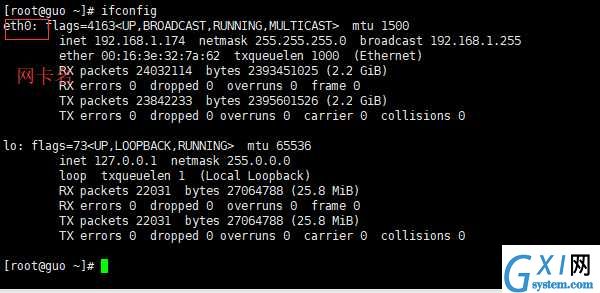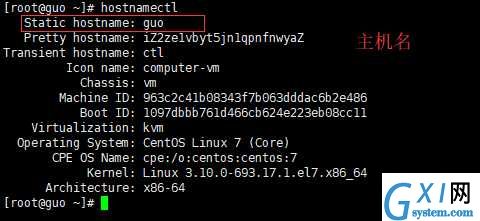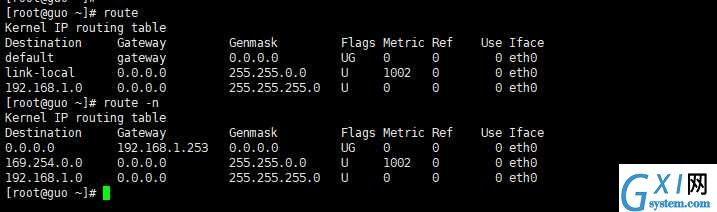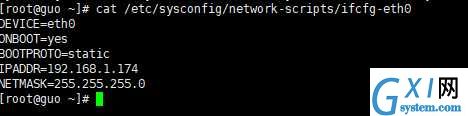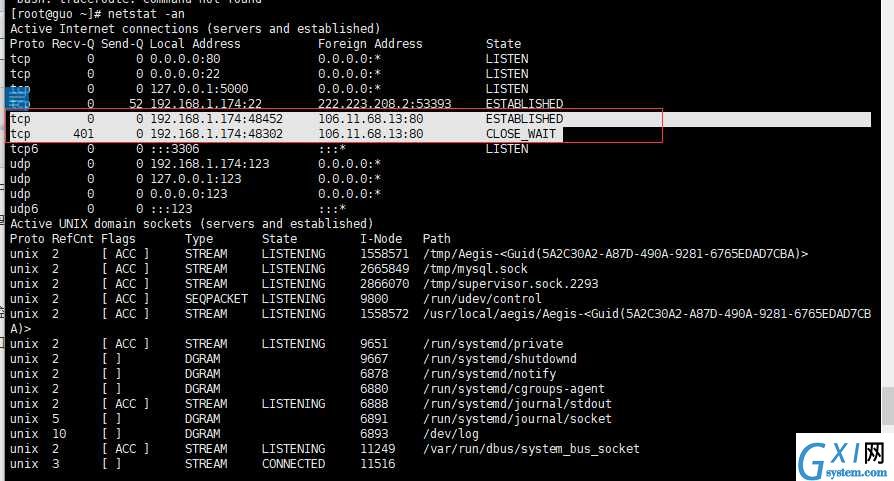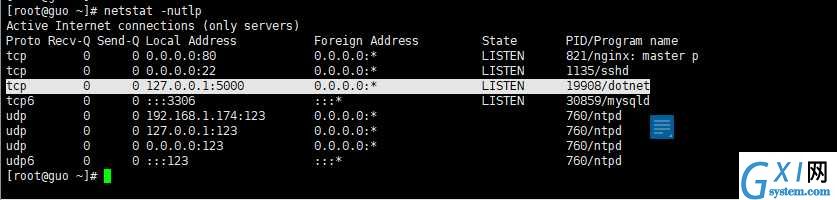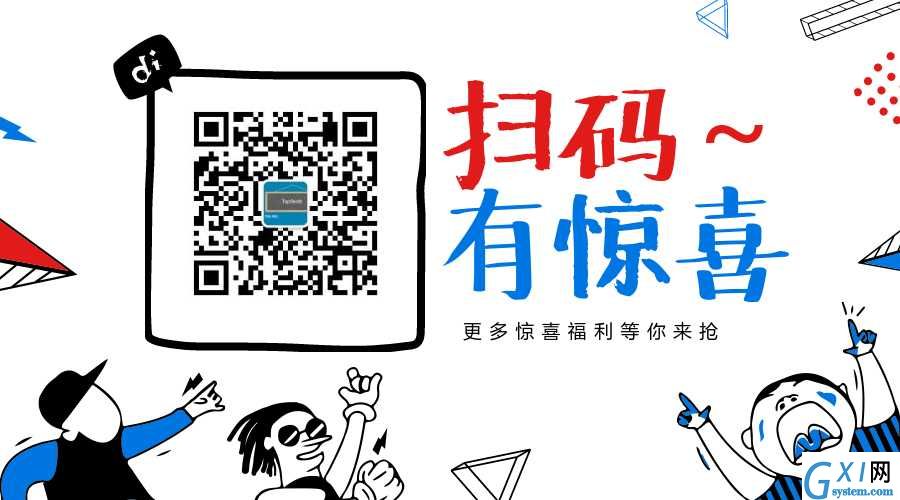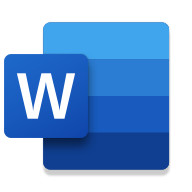Linux(CentOS)之网络配置
时间:2022-04-03 13:57
今天简单的敲几个命令
1.网络接口参数 -- ifconfig
这个命令可以设置网卡接口ip地址,子网掩码等、
ifconfig xx(网卡名) down 关闭网卡接口
ifconfig xx(网卡名) up 开启网卡接口
2.查看主机参数 -- hostnamectl
显示或设置主机名称
hostnamectl status 显示主机名称以及主机信息
hostnamectl set-hostname xx(要修改的主机名) 设置主机名
3.配置路由 route
route -n 使用数字定制代替主机名称
4.文件修改网络参数 (用命令行修改的都是暂时的,当服务器重启的时候,一切修改都回复了,我们如要持久化修改,可以找到他们的配置文件 然后修改)
centos中,网卡配置文件在 /etc/sysconfig/network-scripts/ifcfg-eth0 这个路劲下,
下面我们来查看一下这里面的配置信息
device 设备名称
onboot 表示开机是否启动网卡(yes|no)
bootproto 启动协议(nono|dhcp:static)
ipaddr ip地址
netmask 子网掩码
你可以用 vim /etc/sysconfig/network-scripts/ifcfg-eth0 修改网卡配置信息
之后重启网络服务使你的修改生效
systemctl restart network
5.修改主机参数
主机配置文件为 /etc/hostname 在这个文件里,我们可以做主机文件名字的配置
6.修改路由参数通过配置文件
上面我们修改过网卡接口,可以指定网关,但无法设定通过特定的网段的静态路由信息,此时我们需要创建指定网卡的
路由配置文件(默认这个文件时不存在的需要我们创建),配置文件名称遵循这个规则:route-<iface-name(网卡名称)>
修改后重启网络服务 systemctl restart network
下面再介绍几个工具进行网络故障排错
7.ping
ping 分几个步骤
ping 127.0.0.1 ping 本地回环,测试本地的网络协议是不是正常
ping 192.168.0.31 ping本地ip,测试网络接口是否正常
ping 192.168.0.254 ping 网关 测试网关能否正常工作
8.traceroute
一个数据包从本地发送后,一般会经过多个路由转发数据,如果一个包进入互联网的后,因为中间某个路由转发有问题,而导致数据发送失败
这时,我们可以通过tracerote跟踪路由,来检测问题所在,Linux下,默认使用udp封装的跟踪包,如果想使用icmp的话,可以加 -i
9.nestat 网络监控
如果你怀疑有人非法闯入你的系统,你有不知道此人在哪里的时候,你可以用netstat的网络监控能力找出所有人。
或者当你服务开启的时候,远程客户端无法访问你的服务,你可以使用netstat命令查看服务端口是否开启。
netstat -an 查看网络连接状态
netstat -nutlp 产看当前系统开启端口的信息
本系列文章持续根系,欢迎订阅微信工作号!谢谢!